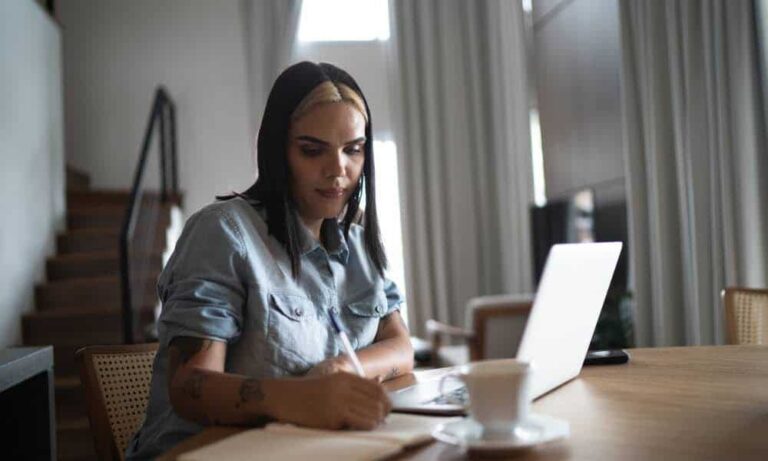Как изменить имя ваших AirPods

Если вам не нравится общее имя, которое Apple присваивает вашим AirPods, вы можете изменить его. Вот как изменить имя ваших AirPods.
Когда вы изначально настраиваете свои AirPods и подключаете их к телефону, им назначается имя по умолчанию в зависимости от устройства, с которым вы их связываете. Обычно это не проблема, но если у вас есть несколько устройств Bluetooth, подключенных к вашему iPhone или iPad, вы можете изменить имя своих AirPods.
Программы для Windows, мобильные приложения, игры - ВСЁ БЕСПЛАТНО, в нашем закрытом телеграмм канале - Подписывайтесь:)
Также рекомендуется переименовать ваши AirPods, если у вас более одной пары. Возможно, вы просто хотите быть немного более креативным с соглашением об именах подключенных устройств Bluetooth.
Как и в случае с другими устройствами, такими как iPhone, вы можете переименовать свои AirPods во что угодно. Вот как это сделать.
Как изменить имя ваших AirPods
Прежде чем начать процесс переименования, вам необходимо убедиться, что вы подключили свои AirPods к своему iPhone или iPad, прежде чем переименовывать их.
Чтобы подключить AirPods и переименовать их:
- Если вы настраиваете свои AirPods, следуйте инструкциям на экране.
- Включите Bluetooth и соедините их с телефоном, если они не подключены.
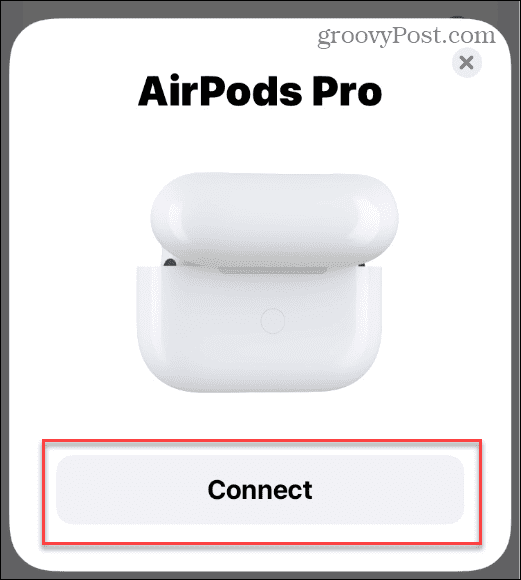
- Вашим AirPods будет присвоено имя по умолчанию в зависимости от их модели (например, AirPods Pro).
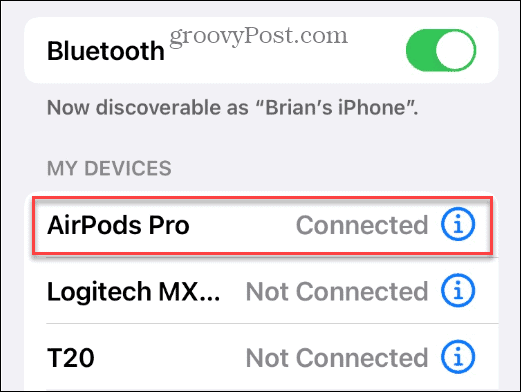
- Чтобы переименовать его, откройте Настройки с главного экрана.
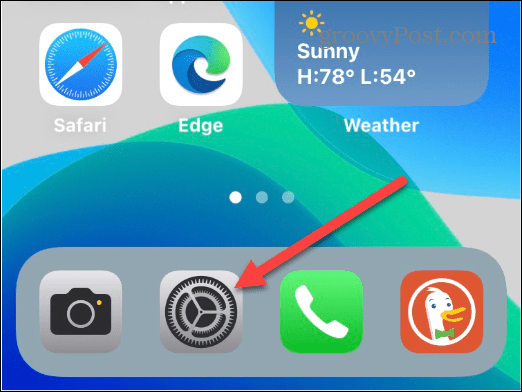
- Поскольку ваши AirPods подключены, нажмите Bluetooth из меню.
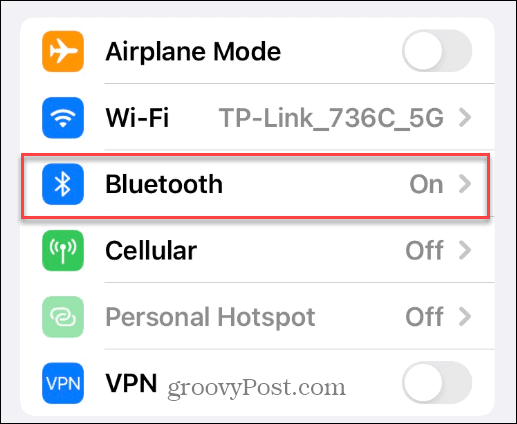
- На Меню Bluetooth под Мои устройства раздел, коснитесь информация икона рядом с вашими AirPods.
- Если у вас есть несколько подключенных устройств Bluetooth, вам может потребоваться прокрутить вниз, чтобы найти AirPods. Кроме того, убедитесь, что они подключены, что и должно быть, поскольку вы уже выполнили процесс сопряжения.
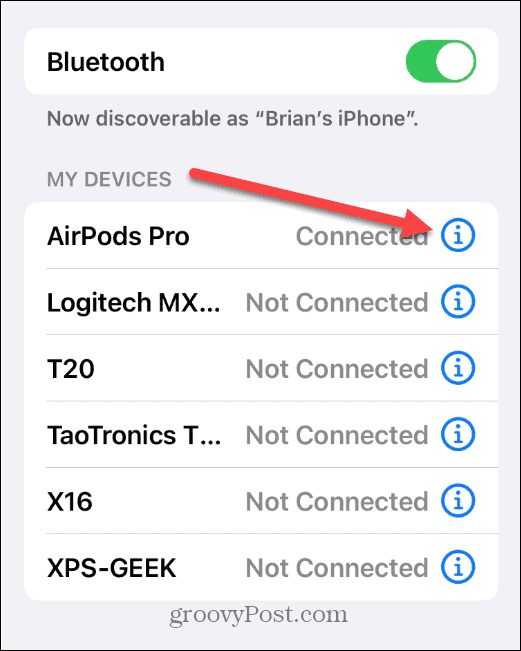
- Если у вас есть несколько подключенных устройств Bluetooth, вам может потребоваться прокрутить вниз, чтобы найти AirPods. Кроме того, убедитесь, что они подключены, что и должно быть, поскольку вы уже выполнили процесс сопряжения.
- Нажмите Имя поле в верхней части следующего экрана.
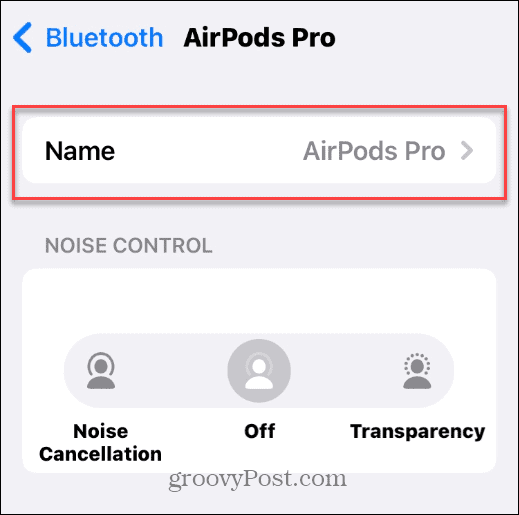
- Очистите текущее имя в поле, коснувшись значка Значок X Направо.
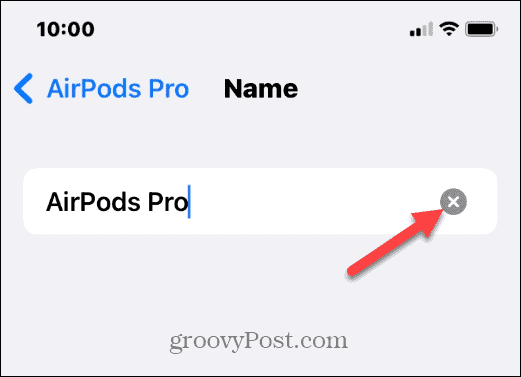
- Введите имя, которое вы хотите присвоить своим AirPods, и коснитесь Сделанный на клавиатуре.
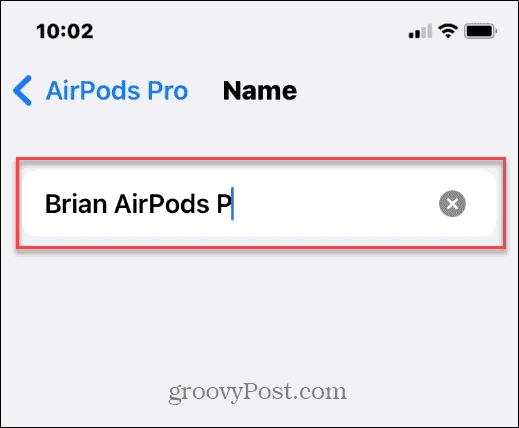
- После того, как вы измените имя своих AirPods, коснитесь значка Назад кнопку дважды.
- Вы увидите новое имя, отраженное в списке Bluetooth-устройства.
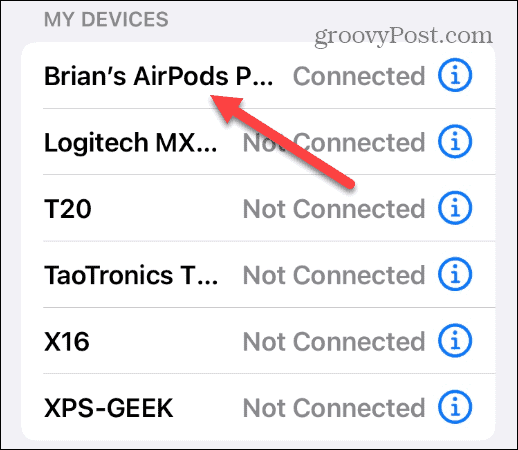
Если вам нужна новая пара AirPods или вы покупаете их впервые, у Amazon есть на них хорошие цены:
Распродажа

Apple AirPods Pro (1-го поколения)
Активное шумоподавление блокирует внешние шумы, поэтому вы можете полностью погрузиться в музыку; Режим прозрачности для прослушивания и взаимодействия с окружающим миром
Цена на Amazon.com обновлена 17 мая 2023 г. Мы можем получать комиссию за покупки по нашим ссылкам: дополнительная информация
Переименование устройств Apple
Используя шаги, описанные выше, вы можете быстро переименовать свои AirPods во что-то более подходящее. Имейте в виду, что имя не зависит от устройства. Например, когда вы подключаете свои AirPods к Mac, вам не нужно снова менять имя.
Также стоит отметить, что вы можете подключать свои AirPods к другим устройствам, например, соединять AirPods с Android. После подключения AirPods к Android узнайте, как проверить уровень заряда батареи AirPods.

Программы для Windows, мобильные приложения, игры - ВСЁ БЕСПЛАТНО, в нашем закрытом телеграмм канале - Подписывайтесь:)